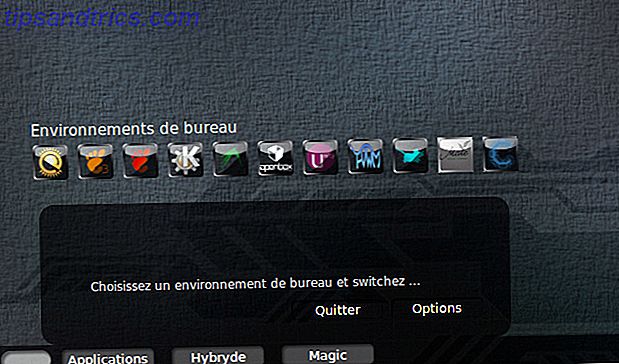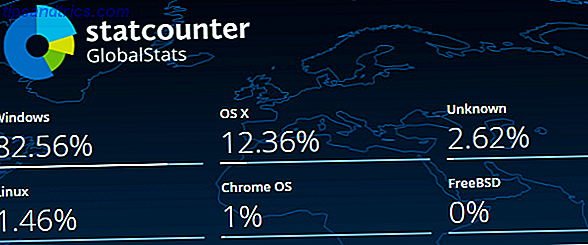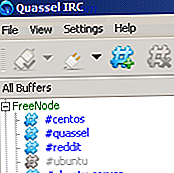La gente se enorgullece de la forma en que se ven sus computadoras, y los usuarios hardcore de Windows aman jugar con temas ligeros. 7 White Themes para Windows 10 7 White Themes para Windows 10 ¿Está cansado de su tema oscuro de Windows? Tal vez es hora de un cambio. En este artículo, voy a presentarle los siete mejores temas blancos para Windows 10. Lea más, temas oscuros ¿Prefiere Dark Themes? 7 consejos para hacer que su escritorio de Windows sea aún más oscuro ¿Prefiere los temas oscuros? 7 consejos para hacer que el escritorio de Windows sea aún más oscuro Los colores oscuros pueden ayudar con la fatiga visual y también son elegantes. Un tema oscuro de Windows es un buen comienzo. Le mostramos cómo hacer que su escritorio de Windows sea lo más oscuro posible. Lea más, y fondos de escritorio.
Dada la cantidad de esfuerzo que dedicas a elegir el fondo de pantalla perfecto, es posible que no quieras que nadie más lo cambie en el momento en que te alejas de la computadora, especialmente los niños que tienen acceso a tu máquina.
Entonces, ¿cómo impide que otros usuarios cambien el fondo de escritorio en Windows? Sigue leyendo para saber más.

Cómo evitar que los usuarios cambien el fondo de escritorio en Windows
Para evitar que los usuarios cambien el fondo de escritorio en Windows, simplemente siga las sencillas instrucciones paso a paso a continuación.
- Presione Windows + R.
- Escriba regedit y presione Entrar .
- Navegue a HKEY_LOCAL_MACHINE \ Software \ Microsoft \ Windows \ CurrentVersion \ Policies .
- Si no ve una carpeta de ActiveDesktop, cree una haciendo clic con el botón derecho en Políticas y yendo a Nueva> Clave .
- Haga clic derecho en ActiveDesktop y seleccione Nuevo> Valor DWORD (32 bits) .
- Llame al nuevo valor NoChangingWallPaper .
- Haga doble clic en NoChangingWallPaper .
- En la nueva ventana, cambie los datos del valor de 0 a 1 .
Siguiendo el procedimiento anterior, deshabilitará las opciones de fondo del escritorio en la aplicación Configuración. Si desea restablecer las opciones más tarde, cambie los datos de valor de NoChangingWallPaper de 1 a 0 .